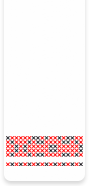Как подключиться к сети WI-FI
Технология беспроводной передачи данных, известная в широком обиходе, как Wi-Fi, появилась в открытом доступе относительно недавно.
 На правах рекламы 16+
На правах рекламы 16+
Но уже сегодня она все более прочно входит в нашу с вами жизнь. Согласитесь, что очень удобно, когда ваш ноутбук не привязан к сетевому кабелю – вы можете пользоваться Интернетом в любой точке своей квартиры. А, если учесть, что у многих сегодня не один ноутбук, то возможность пользоваться сетевыми ресурсами получают одновременно все ваши домашние. Но для того, чтобы обустроить дома Wi-Fi сеть, недостаточно купить необходимую для этой цели технику. Вам придется приложить некоторые усилия, чтобы получить возможность свободного пользования Сетью по всей вашей квартире. Мы подробно расскажем вам, как подключить Wi-Fi у себя дома. Провайдер https://real.su/tariffs предоставит точку доступа бесплатно, если вы выберите определенный тариф.
Главным звеном во всей вашей домашней беспроводной сети является Wi-Fi роутер. По большому счету, он представляет собой частный случай модема с возможностью раздачи сетевых ресурсов по беспроводным каналам связи. Заумно? На практике все оказывается гораздо позже.
Итак. Как вы поняли, первое, что вам нужно – это Wi-Fi роутер. Если у вас нет его, то купить это нехитрое устройство можно сегодня практически в любом магазине компьютерной, мобильной техники и прочей электроники. Стоимость у роутера может быть разной – начиная от 1 тыс. рублей и выше. В основном, все зависит от его мощности и максимальной скорости передачи данных. В целом, для обычных квартирных условий вполне хватит и недорогого роутера. Покупать дорогой аппарат, откровенно говоря, особого смысла нет. Но тут уж смотрите сами.
Вот вы купили Wi-Fi роутер, принесли его домой, распаковали. Что дальше? Прежде всего, желательно ознакомиться с инструкцией по эксплуатации. В большинстве своем, в ней содержатся ответы на все ваши вопросы. Но проблема заключается в том, что не все из нас сильны в английском языке. А именно на нем пишутся подобные документы. Но не отчаивайтесь. Внимательно осмотрите роутер. На задней его панели вы можете обнаружить ряд разъемов. Как правило, среди них имеется один, подписанный, как WAN (на некоторых роутерах – Internet), и несколько, обозначенных, как WLAN (или просто LAN). WAN-порт нужен для соединения роутера с Интернетом. При помощи WLAN-портов к нему подсоединяются другие компьютеры – роутер может работать и «по старинке», для организации проводной локальной сети.
К WAN-разъему роутера подсоедините ваш сетевой кабель, при помощи которого вы подключаетесь к Интернету. В комплекте с приобретенным устройством должен идти еще один кабель. Вставьте один его конец в любой из WLAN-портов, а другой – в разъем сетевой карты вашего компьютера или ноутбука. Присоедините к роутеру блок питания и включите его в электрическую сеть. На маршрутизаторе должны будет загореться несколько светодиодных индикаторов – которые будут показывать, что аппарат подключен к электросети, к Интернету и к локальной проводной сети при помощи кабеля (будет отображаться номер порта к которому вы подключились).
В трее операционной системы Windows должно будет высветиться новое сетевое подключение. Не обращайте на него пока никакого внимания. Вас должно интересовать несколько другое. Откройте окно Интернет-браузера. В адресной строке введите IP-адрес вашего роутера. Узнать его можно, посмотрев на наклейку на корпусе, либо заглянув в инструкцию по эксплуатации. Вы перейдете на страницу, на которой вы сможете настроить ваше подключение.
Обычно, при переходе на стартовую страницу настройки Wi-Fi соединения, от вас потребуют ввода логина и пароля. Где их взять? Опять-таки, загляните в инструкцию или посмотрите на корпус роутера – эта информация там тоже должна отображаться.
Как правило, после этого страница вашего браузера перезагружается в течение некоторого времени, по истечении которого ваша сеть готова к использованию – роутер находит Интернет-подключение. Но крайне желательно еще и защитить свое соединение от несанкционированного доступа – зона действия вашего Wi-Fi покрытия может распространяться и на соседские квартиры. Для этого вам нужно установить пароль доступа к беспроводной сети. В окне браузера перейдите на страницу Wireless Settings. Введите в поле SSID имя вашего соединения, выберите тип безопасности, тип радиосигнала и установите пароль. Примените изменения. Дождитесь, когда страница перезагрузится.
После этого, кратковременно отключите ваш роутер от электрической сети и включите его снова – это нужно для перезагрузки устройства. Дайте ему немного времени для связи с сервером и подключению ко Всемирной Паутине. Тем временем, отключите сетевой кабель, который соединяет ваш ноутбук и маршрутизатор (кабель подключения к Интернету не трогайте!). Через некоторое время в трее Windows (это рядом с часами, если что) появится информация о новом беспроводном подключении. Если в предыдущий раз вы эту информацию игнорировали, то сейчас не нужно. Кликните на соответствующем значке левой кнопкой мыши, выберите ваше подключение. Введите пароль и немного подождите, пока ваш компьютер окончательно подключится. Можете походить по комнате, чтобы удостовериться, что Wi-Fi работает. И начинайте осваивать все прелести беспроводного домашнего подключения.
Хотите читать наши новости раньше всех?
Новости из приоритетных источников показываются на сайте Яндекс.Новостей выше других
Добавить